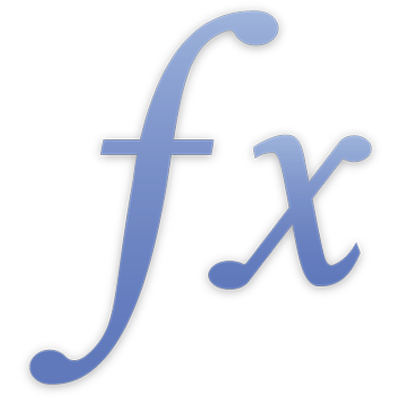
Hacer referencia a celdas en las fórmulas
Todas las tablas tienen pestañas de referencia que identifican cada celda de la tabla. Las pestañas de referencia se encuentran en la parte superior de cada columna, y contienen una letra de columna (por ejemplo, “A”) y a la izquierda de cada fila, un número de fila (por ejemplo, “3”). Se puede hacer referencia a una celda, fila o columna utilizando los valores de las pestañas de referencia.
Puedes utilizar referencias de celda para identificar las celdas cuyos valores quieras utilizar en fórmulas. Puedes hacer referencia a celdas de la misma tabla que la celda de fórmula, o (en Numbers) en otra tabla de la misma hoja o de una hoja diferente.
Formatos de las referencias de celda
Las referencias de celda presentan distintos formatos, en función de factores como si la tabla de la celda incluye encabezados, si hace referencia a una sola celda o a un intervalo de celdas, etc. A continuación, se presenta un resumen de los formatos que pueden usarse para las referencias de celda.
Para hacer referencia a | Usa este formato | Ejemplo |
|---|---|---|
Cualquier celda de la tabla que contiene la fórmula | La letra de la pestaña de referencia seguida del número de la pestaña de referencia de la celda | C55 hace referencia a la fila 55 de la tercera columna. |
Una celda de una tabla que tenga una fila de cabecera y una columna de cabecera | El nombre de la columna seguido del nombre de la fila | 2006 Ingresos hace referencia a una celda cuya fila de cabecera contiene 2006 y cuya columna de cabecera contiene Ingresos. |
Una celda de una tabla que tenga varias filas o columnas de cabecera | El nombre de la cabecera a cuyas filas o columnas quieras hacer referencia | Si 2006 es una cabecera que abarca dos columnas (Ingresos y Gastos), 2006 hace referencia a todas las celdas de las columnas Ingresos y Gastos. |
Un intervalo de celdas | Dos puntos (:) entre la primera y la última celda del intervalo, usando la notación de pestañas de referencia para identificar las celdas | B2:B5 hace referencia a cuatro celdas de la segunda columna. |
Todas las celdas de una fila | El nombre de la fila o número-fila:número-fila | 1:1 hace referencia a todas las celdas de la primera fila. |
Todas las celdas de una columna | La letra o el nombre de la columna | C hace referencia a todas las celdas de la tercera columna. |
Todas las celdas de un intervalo de filas | Dos puntos (:) entre el número o el nombre de fila de la primera y la última fila del intervalo | 2:6 hace referencia a todas las celdas de cinco filas. |
Todas las celdas de un intervalo de columnas | Dos puntos (:) entre la letra o el nombre de columna de la primera y la última columna del intervalo | B:C hace referencia a todas las celdas de la segunda y de la tercera columna. |
En Numbers, una celda de otra tabla de la misma hoja | Si el nombre de celda es único en la hoja de cálculo, solo es necesario el nombre de la celda; en caso contrario, el nombre de la tabla seguido de dos signos de dos puntos (::) y el identificador de celda a continuación | Tabla 2::B5 hace referencia a la celda B5 de la tabla denominada Tabla 2. Tabla 2::2006 Inscripción en clase hace referencia a una celda por su nombre. |
En Numbers, una celda de una tabla de la misma hoja | Si el nombre de celda es único en la hoja de cálculo, solo es necesario el nombre de la celda; en caso contrario, el nombre de la hoja seguido de dos signos de dos puntos (::), el nombre de la tabla, otros dos signos de dos puntos y el identificador de celda a continuación | Hoja 2::Tabla 2::2006 Inscripción a clase hace referencia a una celda de una tabla denominada Tabla 2 de una hoja denominada Hoja 2. |
En Numbers, al hacer referencia a una celda de una cabecera de varias filas o columnas, se utiliza el nombre de la celda de cabecera más cercana a la celda a la que se hace referencia. Por ejemplo, si una tabla tiene dos filas de cabecera y B1 contiene “Perro” y B2 contiene “Gato”, al guardar una fórmula que use “Perro”, se guardará “Gato” en su lugar. No obstante, si “Gato” aparece en otra celda de cabecera de la hoja de cálculo, se conservará “Perro”.
Distinguir las referencias de celdas absolutas y relativas
Puedes utilizar formas absolutas y relativas de una referencia de celda para indicar hacia qué celda quieres que señale la referencia si se copia o se traslada una fórmula. También puedes usar una combinación de referencias absolutas y relativas, por ejemplo para crear un total acumulado (=SUMA($A$2:A2).
Para especificar el valor absoluto de una referencia de celda (o cualquiera de sus componentes), pulsa o haz clic en el triángulo desplegable de una referencia de celda y selecciona una opción en el menú desplegable.
Tipo de referencia de celda | Descripción |
|---|---|
La referencia de celda es relativa (A1) | Cuando la fórmula se mueve, permanece igual. No obstante, cuando la fórmula se corta o copia y luego se pega, la referencia de celda cambia para conservar la misma posición relativa respecto a la celda de fórmula. Por ejemplo, si una fórmula que contiene A1 aparece en C4 y se copia la fórmula y se pega en C5, la referencia de celda de C5 se convierte en A2. |
Los componentes de fila y columna de una referencia de celda son absolutos ($A$1) | Cuando tu fórmula se copia, la referencia de celda permanece invariable. Se utiliza el signo de dólar ($) para designar un componente de fila o columna absoluto. Por ejemplo, si una fórmula que contiene $A$1 aparece en C4 y se copia la fórmula y se pega en C5 o en D5, la referencia de celda de C5 o D5 sigue siendo $A$1. |
El componente de fila de una referencia de celda es absoluto (A$1) | El componente de columna es relativo y puede cambiar para conservar su posición relativa a la celda de fórmula. Por ejemplo, si una fórmula que contiene A$1 aparece en C4 y copias y pegas la fórmula en D5, la referencia de celda de D5 pasará a ser B$1. |
El componente de columna de una referencia de celda es absoluto ($A1) | El componente de fila es relativo y puede cambiar para conservar su posición relativa a la celda de fórmula. Por ejemplo, si una fórmula que contiene $A1 aparece en C4 y se copia la fórmula y se pega en C5 o en D5, la referencia de celda de C5 y D5 se convierte en $A2. |